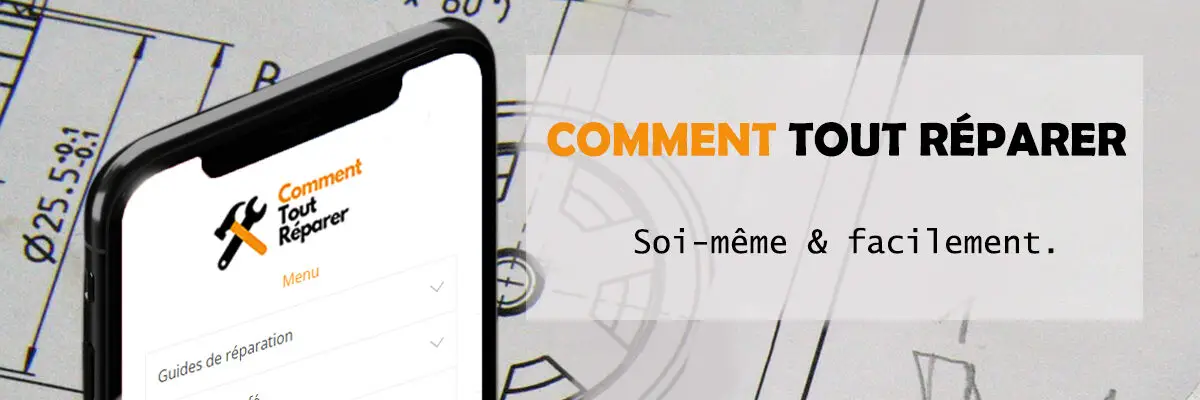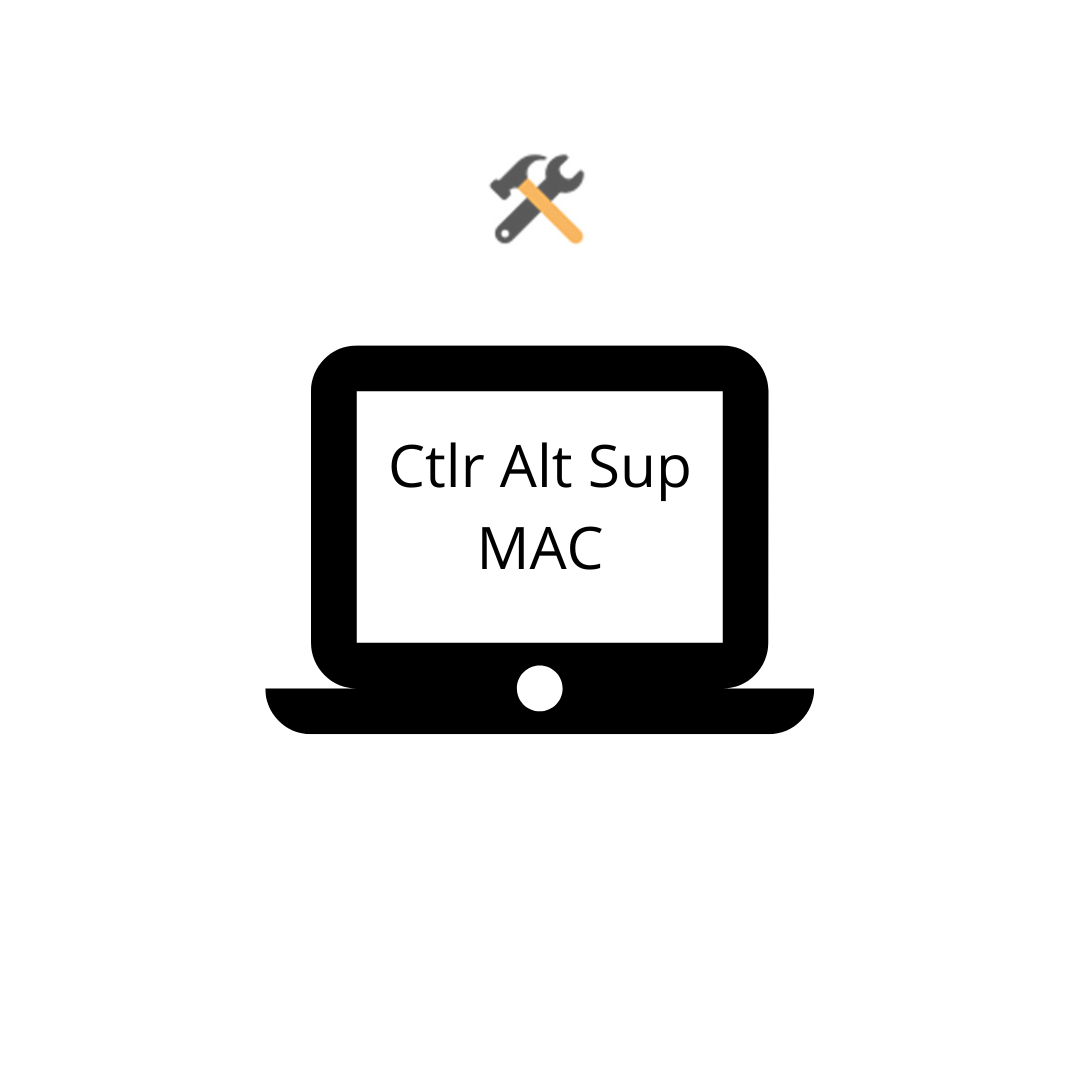Dernière mise à jour août 29th, 2023
Il est courant qu’une application ne réponde pas ou que l’ordinateur mac reste bloqué. La situation peut laisser perplexe surtout si vous étiez plutôt un adepte du système d’exploitation de Windows. Presser simultanément les touches Ctrl Alt Suppr sur le clavier ouvre le gestionnaire des tâches.
Cela permet de clôturer celle qui est bloquée. Comment faire sur un mac ? Comment forcer l’arrêt d’un mac ? Comment faire ctlr alt sup sur un mac ? On vous explique tout pour débloquer une application sur mac.
À quoi sert le raccourci Ctrl + Alt + Suppr ?
Cette combinaison de touches utilisée sous Windows rend l’écran bleu. Suite à ça vous avez 4 possibilités :
- verrouiller l’ordinateur
- changer l’utilisateur
- se déconnecter
- d’ouvrir le gestionnaire de tâches pour forcer la fermeture d’un programme ou application.
Les macOS proposent les mêmes fonctionnalités grâce à leur propre combinaison de touches.
Forcer un mac à quitter des applications : c’est quoi l’alternative à Ctrl + Alt + Sup pour mac ?
Touches Commande + Option + Esc (Echap)
La version ctlr alt suppr pour mac pour forcer la fermeture d’applications est la combinaison de touches Commande + Option + Esc (Echap) :
- une fenêtre s’ouvre : elle permet de fermer des applications mac bloquées ou ne répondant pas
- sélectionnez l’application à fermer
- cliquez sur « Forcer à quitter »
Menu Pomme
Une autre alternative au ctlr alt supprpour mac est d’ouvrir la même fenêtre en cliquant sur le logo Pomme :
- sélectionnez les applications à fermer (mettez-les en surbrillance)
- cliquez sur le logo Apple en haut à gauche
- sélectionnez dans le menu déroulant « Forcer à quitter ».
Quitter une application mac à partir du dock
Une autre façon de faire ctlr alt suppr pour mac est de fermer les applications sans réponse à partir du Dock qui est situé en bas de l’écran :
- cliquez sur l’icône relative à l’application dans le dock avec le bouton droit
- cliquez sur « quitter » dans le menu contextuel.
En appuyant sur la touche Alt quelques secondes, l’option « Quitter » se transforme en « Forcer à quitter ».
Moniteur d’activité
Voici un autre moyen de faire ctlr alt suppr sur mac :
- ouvrir le moniteur d’activités via le menu Applications / Utilitaires / Moniteur d’activité
- les applications en cours s’affichent, cliquez sur celle(s) que vous souhaitez quitter
- une fenêtre s’ouvre avec l’option « fermer »
- cliquez dessus pour fermer l’application bloquée.
Verrouillage d’un ordinateur mac : Contrôle + Maj + Eject
La combinaison de touches Ctrl + Maj + Éjecter ne débloque pas une application comme les précédentes options mais verrouille l’ordinateur mac.
Que faire si je n’arrive pas à fermer les applications mac avec l’alternative ctlr alt sup mac ?
Il faut forcer le Mac à s’éteindre en maintenant le bouton d’alimentation enfoncé quelques secondes.
Puis rallumez le Mac, normalement toutes les applications bloquées ont été fermées et vous retrouvez un ordinateur fonctionnel.
Comment éviter d’avoir à utiliser Ctrl + Alt + Sup et ses alternatives
Quand on utilise Ctrl + Alt + Suppr Mac pour fermer une application qui ne répond pas, le risque de perdre des fichiers ou données sur lesquelles vous étiez en train de travailler est bel et bien réel. Pensez à faire des sauvegardes régulières sur un autre disque dur (interne ou externe) ou sur le cloud.
Pour minimiser les risques de blocage d’applications mac :
- faites les mises à jour régulièrement
- redémarrez l’ordinateur de temps en temps pour vider les caches
- évitez de télécharger des logiciels sur des sites que vous ne connaissez pas.